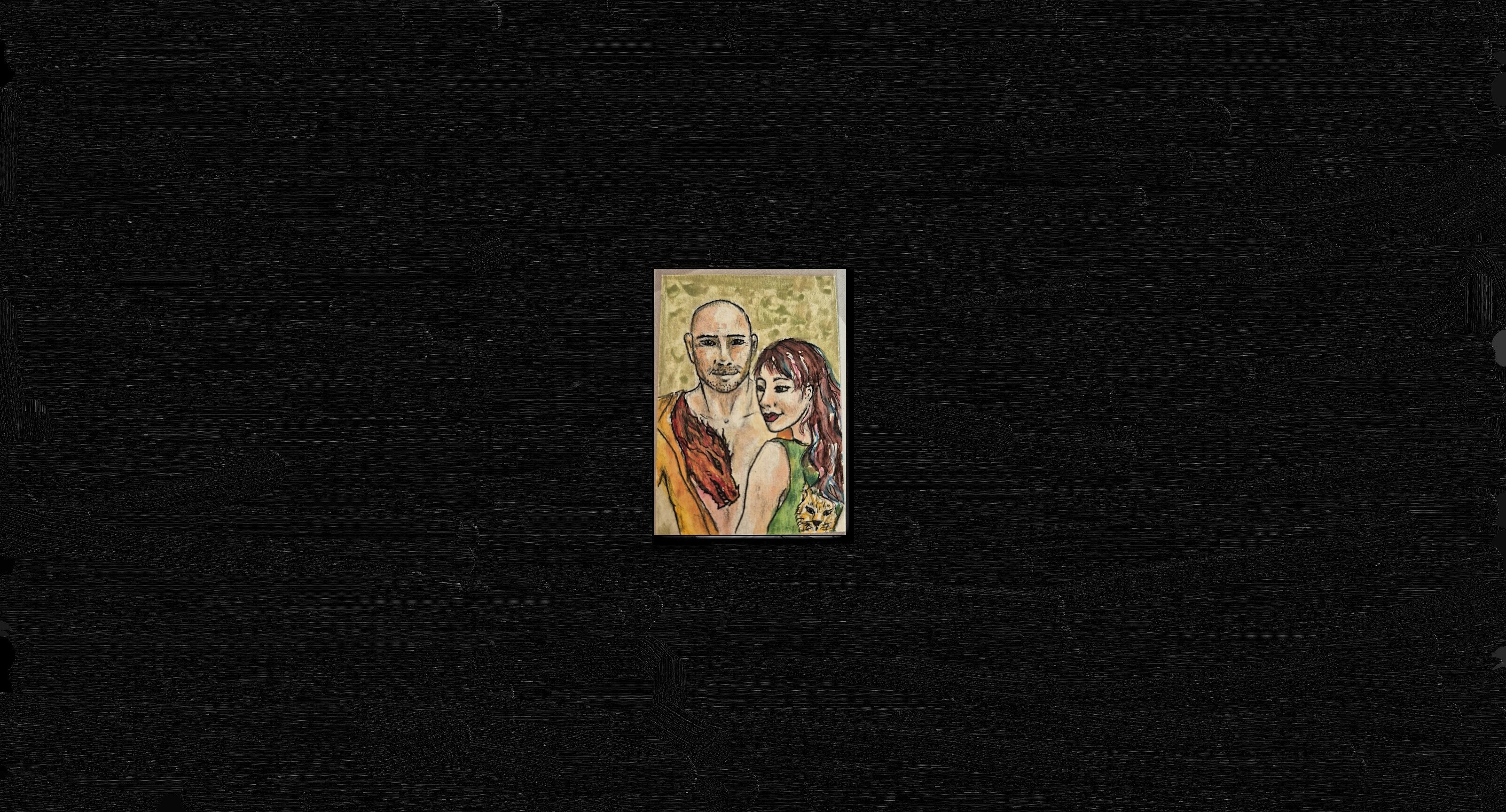
Alle Inhalte erstellt von Einskaldir
- Succubus 3.png
- Succubus 2.png
- Succubus 1.png
- Succubus 5.png
- Succubus 6.png
- Succubus 7.png
-
Live-Auftritte: Best of....
Nal was anderes. Die ist ein Video der ersten Gesangsprobe des Ensebles von The greatest Showman. Und zwar des Hauptstückes This is me. Großartiges Stück mit toller Botschaft. Was ich beeindruckend finde ist diese Energie, die da zu spüren ist. Und verdammt, ist Hugh Jackman ein sympatischer Kerl! Wie völlig normal der ist, wie süß er die Hand der Sängerin nimmt, wie emotional der wird und selbst zu heulen anfängt, einfach großartig, der Hugh.
- Dämonin.png
- Kriegerin.png
-
Kriegerinnen
Eine Sammlung von Kriegerinnen.
-
Midjourney - Konkrete Tipps zur Umsetzung
Ein weiterer Tipp: Ich finde, man kann bei Figuren ziemlich viel machen, wenn man einen Gesichtsausdruck vorgibt. Das habe ich am Anfang gar nicht gemacht und dann gemerkt, dass man damit ganz gut spielen kann. Ist nicht immer erfolgreich, aber oft: Ich mache mal Beispiele für prompts: smiling: cunning smile: intent look: seducing look: passionate look: sad look: angry look: furious look: demanding look:
-
Midjourney - Diskussionsstrang zu Tipps
Ob Midjourney immer einer realistischen Stil nimmt, weiß ich gar nicht. Ich hatte bei meinen Figuren als prompt "leica summicron" (das ist ein Leica Objektiv) vorgesetzt und auch "photorealistic" als prompt angegeben. Es ist also nicht verwunderlich, dass viele meine Bilder in der Galerie entsprechend aussehen. Bei den Menschen ist es nicht so einfach. Ich habe teilweise sogar "ugly" oder "overweight" etc angegeben, ohne große Wirkung. Ich werde es mal mit neagtiven prompts versuchen. also "non attractive" oder sowas.
-
Midjourney - Diskussionsstrang zu Tipps
Dies ist der Diskussionstrang zu den Tipps zur Midjourneynutzung. Bitte hier zu Tipps diskutieren, wenn gewünscht.
-
Midjourney - Konkrete Tipps zur Umsetzung
Ich fand dieses Video ganz aufschlussreich für mich als Anfänger: https://www.youtube.com/watch?v=W2kGlNpFups Beispiele für 2 Tipps aus dem Video: Wenn ich über /settings gehe, kann ich den Remix Mode aktivieren. Dann passiert folgendes: Wenn ich eine Variation eines Bildes anklicke und den Mode aktiviert habe, darf ich, bevor Midjourney eine Variante selbst neu erstellt, ohne dass ich Einfluss darauf habe, die prompts nochmal verändern, also zum Beispiel einen rausnehmen, nachdem ich gesehen habe, dass der in der Umsetzung eher doof war. Zweite Sache: Wenn ich den -- eingebe kann ich ja zum Beispiel die den Bildausschnitt wählen, wie bei "-- 16:9" . @Akeem al Harun wieß schon drauf hin. "--- v5" ist überflüssig weil Version 5 aktuell genommen wird. Nur wenn ich eine ältere Version will, muss ich das nutzen. mit "-- q 0.25" bis "-- q 1" bestimme ich nicht die "Qualität", wie das q vielleicht andeutet, sondern den Detailreichtum des Bildes. Also "-- q 0.25" ist normaler Detailbereich und Usus. "-- q 0.5" wäre mehr Details. Bis rauf zu " -- q 1"
-
Midjourney - Konkrete Tipps zur Umsetzung
Midlibrary ist eine Seite mit style prompts und Beispielbildern, damit man direkt sieht, welche Bilder dahinterstehen.
-
Midjourney - Konkrete Tipps zur Umsetzung
Hier war die Prompt-Vorgabe wie folgt: "style by andreas achenbach, ancient chinese castle, haunted, medieval, standing on a cliff before the sea, windy, foggy, old tree, fantasy setting, moonlight, full moon -- ar 16:9 -- q 1" Andreas Achenbach syle:
-
Midjourney - Konkrete Tipps zur Umsetzung
Damit man mal einen EIndruck bekommt, wie viel der Stil, den man vorgibt, Einfluss auf das Ergebnis hat, habe ich euch hier mal Beispiele für die selbe Bildbeschreibung mit unterschiedlichen Styles angehängt. Das Bild ist nicht immer das gleiche, also es wurde bei den selben prompts immer wieder neu erstellt und variiert daher etwas, aber man bekommt einen Eindruck. Die Prompt-Vorgabe von mir war "[style je nach Variation siehe unten], arabian female, 42 years old, scars in the face, demanding look, dirty face, dirty poor medieval arabian clothing, fantasy setting -- ar 4:3 --q 1" Davor habe ich in den Platzhalter dann vorweg den jeweilige Stil gesetzt, also zum Beispiel "william timlin style" oder "style by ...." geht auch. William Timlin style : Gail Potocki style : Howl's moving castle style (was ich nicht gut ungesetzt finde, aber vielleicht am Motiv liegt): Gerald Brom style : leica summicron photo (hab ich selbst erfunden und bei meinen Escharbildern genutzt) : boris vallejo style (gar nicht mal nackt bei diesem Motiv) : alan lee style (hier hab ich auch was anderes erwartet) : H.R. Giger style: Paul Kidby syle:
-
Midjourney - Konkrete Tipps zur Umsetzung
Ich denke, es ist hilfreich einen Strang aufzumachen, der ausschließlich Tipps bei der Bedienung von Midjourney enthält. Damit diese nicht untergehen, sollen hier AUSSCHLIEßLICH Tipps gepostet werden. Kommentare sind nur insoweit gestattet, dass jemand einen Tipp mit etwas Hilfreichem ergänzt oder konkretisiert. Alles andere kann in den Diskussionstrang zu diesem Strang.
-
Selbsterstellte Concept Arts - mit Artificial Intelligence
Ein paar Tipps fand ich auch sehr hilfreich in dem Video: Die beiden Wichtigsten: Wenn ich über /settings gehe, kann ich den Remix Mode aktivieren. Dann passiert folgendes: Wenn ich eine Variation eines Bildes anklicke und den Mode aktiviert habe, darf ich, bevor Midjourney eine Variante selbst neu erstellt, ohne dass ich Einfluss darauf habe, die prompts nochmal verändern, also zum Beispiel einen rausnehmen, nachdem ich gesehen habe, dass der in der Umsetzung eher doof war. Zweite Sache: Wenn ich den -- eingebe kann ich ja zum Beispiel die den Bildausschnitt wählen, wie bei "-- 16:9" . @Akeem wieß schon drauf hin. "--- v5" ist überflüssig weil Version 5 aktuell genommen wird. Nur wenn ich eine ältere Version will, muss ich das nutzen. mit "-- q 0.25" bis "-- q 1" bestimme ich nicht die "Qualität", wie das q vielleicht andeutet, sondern den Detailreichtum des Bildes. Also "-- q 0.25" ist normaler Detailbereich und Usus. "-- q 0.5" wäre mehr Details. Bis rauf zu " -- q 1" Wers mal genauer nachschauen mag: https://www.youtube.com/watch?v=W2kGlNpFups
- Selbsterstellte Concept Arts - mit Artificial Intelligence
- Selbsterstellte Concept Arts - mit Artificial Intelligence
- Heimgesuchte kanthai Festung 1.png
- heimgesuchte kanthai Festung 2.png
- heimgesuchte kanthai Festung 3.png
- Selbsterstellte Concept Arts - mit Artificial Intelligence














































